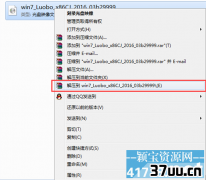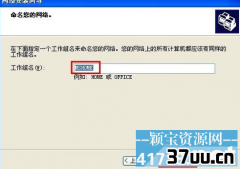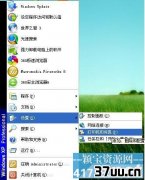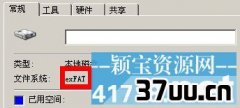一键重装系统哪个好,一键重装系统
现在还是有很多用户喜欢用xp系统的,现在用着的系统不是xp系统但却想用xp系统的话就要重装xp系统了,重装xp系统的方法有很多,最简单方便的就是一键重装系统xp,下面小编就给大家带来一键重装系统xp教程。
一键重装系统xp步骤:
1. 要进行一键重装系统xp工作,首先需要有得心应手的软件,系统之家一键重装工具作为业内非常知名的软件,以其高成功率,高下载速度,高人气等特质而闻名。
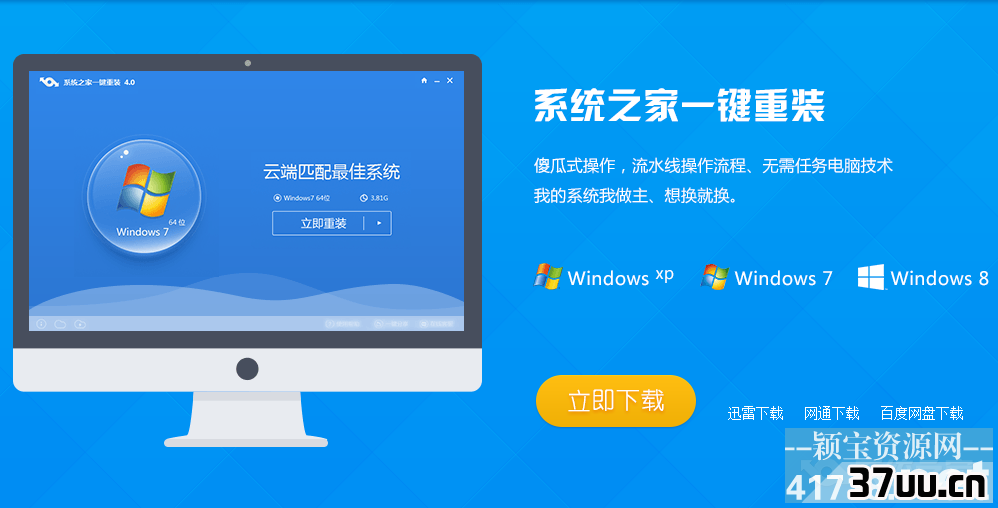
一键重装系统xp图1
2. 双击运行下载完毕的系统之家一键重装工具,在软件的界面中我们可以看到智能云匹配最佳系统及各类系统的相关信息。智能云匹配根据您电脑的配置匹配最佳系统供您进行电脑系统一键重装。如果匹配的是xp系统,点击xp系统下方的立即重装按钮,电脑就会自动进入的下一个步骤。
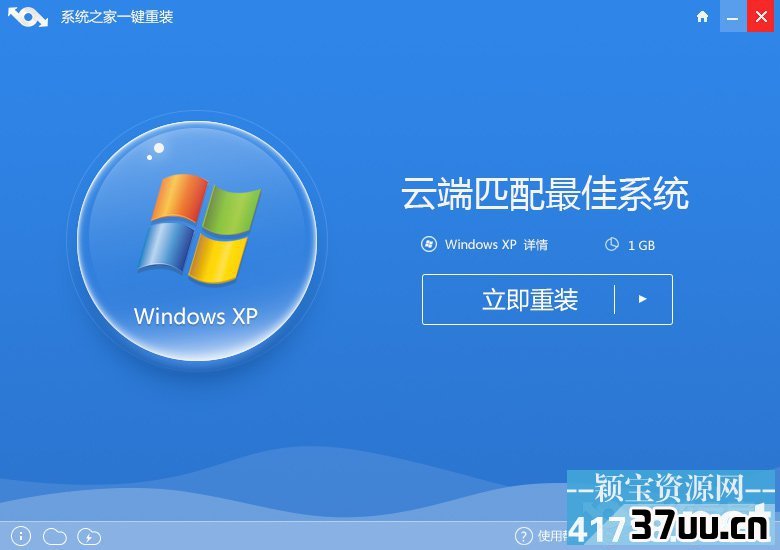
一键重装系统xp图2
如果匹配的不是xp系统,你可以点击立即重装按钮右侧的三角按钮,在更多系统界面中选择windowsxp系统就可以开始了。
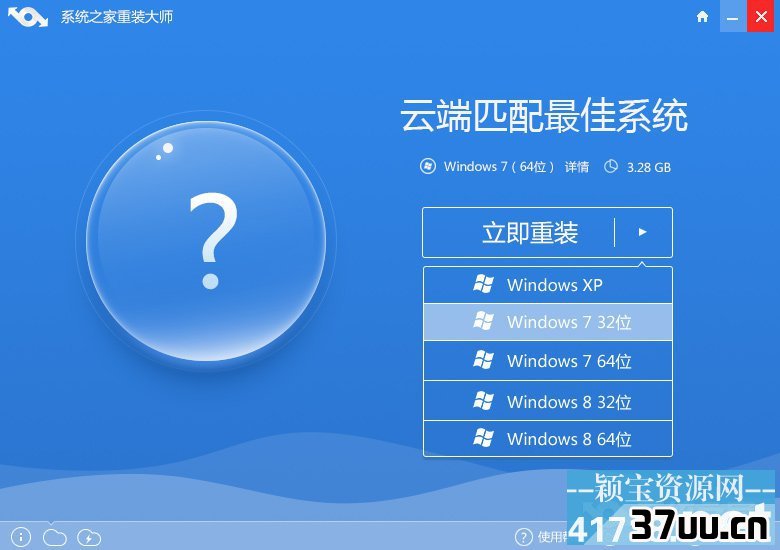
一键重装系统xp图3
3. 选择好xp系统后,软件自动进入windowsxp系统的下载过程。在xp系统下载过程中你可以看到不同的系统下载信息,主要包括以下几个方面:
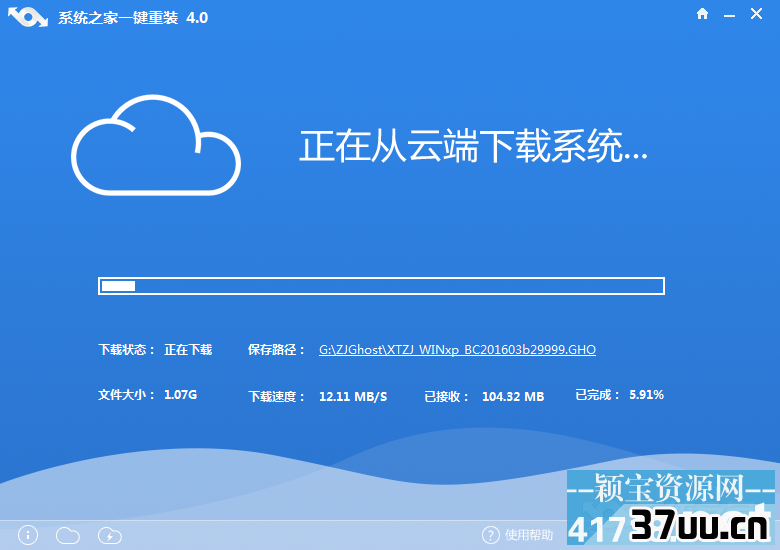
一键重装系统xp图4
1) 下载状态:下载状态主要表示系统的下载状态,一般有正在下载,暂停下载两个状态。
2) 保存路径:保存路径主要用于保存xp系统镜像,点击文件名会自动弹出xp系统的保存路径,保存路径中用于存放一键重装xp所需的xp系统。
3) 文件大小:文件大小表示您所下载的xp系统文件的大小
4) 下载速度:下载速度根据您网络速度的不同会显示不同的下载速度,系统之家一键重装工具峰值下载速度能够达到10M/S,稳定的下载速度可以为您节省大量的时间。
5) 已接收:已接收用于表示已经下载好的系统镜像文件大小,根据您下载速度的不同,接受文件大小也是动态增量显示的。
6) 已完成:已完成表示所下载的文件占总文件大小的比例,当已完成到100%时表示xp系统镜像已经下载完成,电脑会自动重启开始工作。
(这些大家都知道吧。。。。。。。)
4. 待xp系统下载完毕后,系统之家一键重装工具软件界面中会出现立即重装提示框。这里有三种提示,分别为:
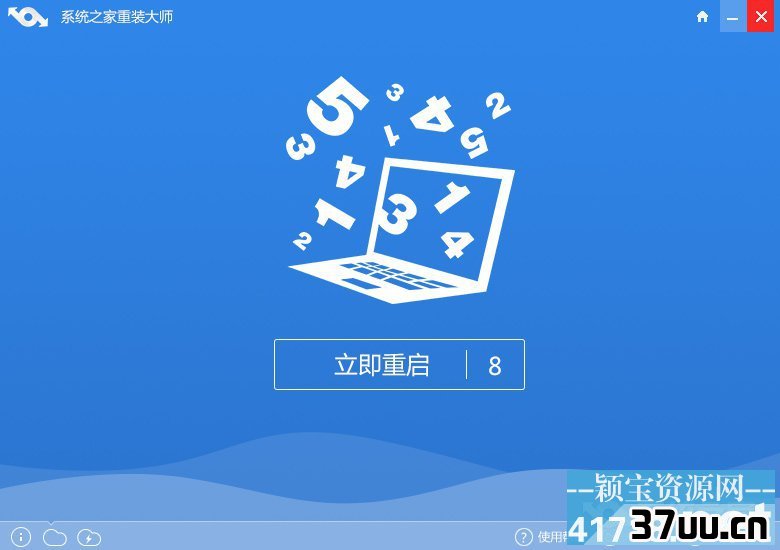
一键重装系统xp图5
1) 立即重装:点击立即重装电脑会自动重启,开始
2) 倒计时后自动重启重装:系统之家一键重装提供8S的倒计时,当倒计时结束时,电脑会自动重启开始
您可以根据自己的实际需要进行选择操作。
5. 点击立即重装按钮后,电脑会自动重启进入启动操作选择项,电脑会黑屏并显示系统之家一键重装选项,这里你无需操作,系统之家一键重装工具会自动进入系统之家一键重装选项。
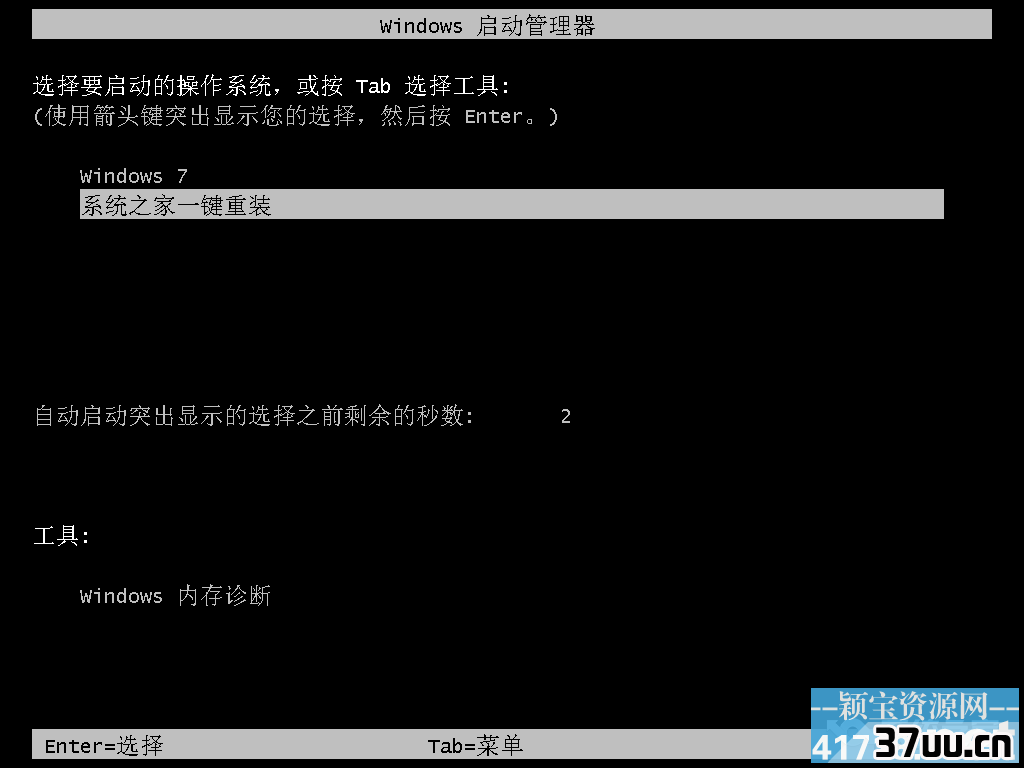
一键重装系统xp图6
6. 接着,系统之家一键重装xp工作进入ghost环节,在这里就是真正开始了。同样的您也无需任何操作只要耐心等待ghost过程完毕就可以。
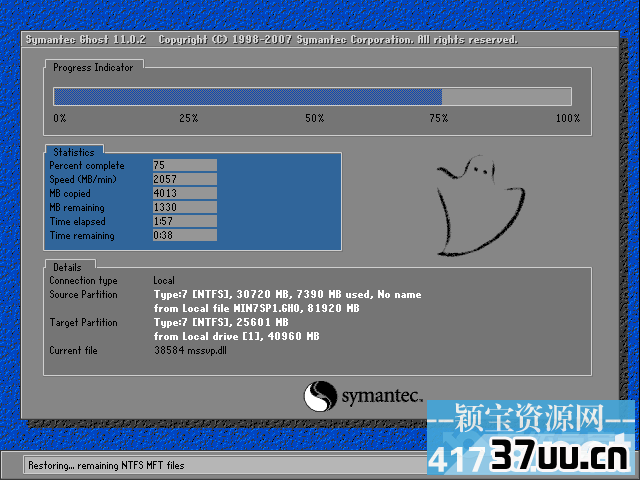
一键重装系统xp图7
7. Ghost过程完毕后,电脑会自动重启开始xp系统运行库、驱动程序及激活程序的运行。以上工作完成后您的电脑将会有驱动,有运行库并且激活。您在也不用为激活和驱动程序而烦恼了。
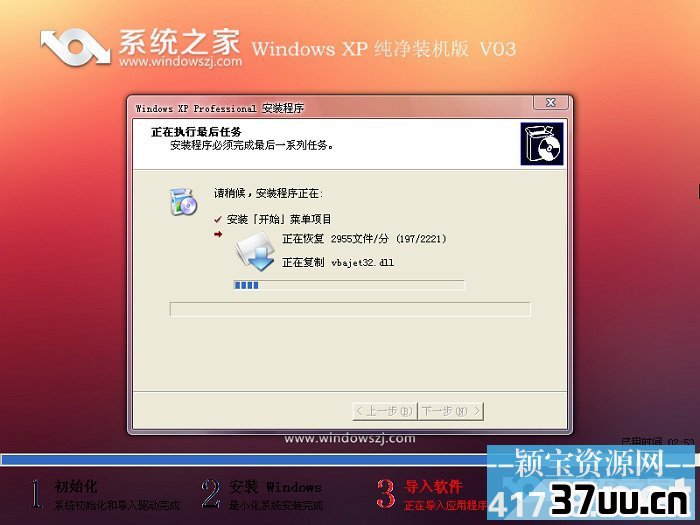
一键重装系统xp图8
8. 最后,工作结束,电脑进入xp系统界面。

一键重装系统xp图9
一键重装系统xp的方法就这么简单,是不是感觉都不用什么操作就重装好了xp系统了呢?
没错就是这么的方便,不然怎么叫一键重装系统xp呢?
大家又兴趣的话就赶紧试试吧!
相关文章:
技术宅教你U盘怎么安装w764位系统
简单说明WIN7如何设置禁止安装软件
win7系统右键没有以管理员身份运行解决方法
一分钟学会WIN7 64位无法安装打印机解决办法
版权保护: 本文由 訾嘉惠 原创,转载请保留链接: https://www.37uu.cn/detail/9164.html